Przesyłaj i zarządzaj wszystkimi danymi pomiędzy urządzeniami iOS, urządzeniem i komputerem oraz iTunes i urządzeniami.
Jak przenieść zdjęcia z iCloud na dysk twardy [wszystkie wersje iOS]
Chociaż iCloud oferuje różne wersje pamięci masowej, zdarzają się sytuacje, gdy pojemność tych wersji nie jest wystarczająca, aby przechowywać wszystkie zdjęcia, które tworzysz na swoim urządzeniu. To sprawia, że myślisz o przeniesieniu ich do innej pamięci masowej, aby zwolnić miejsce. Cóż, to, co uważasz za świetny pomysł, a ten post przedstawia 3 wydajne sposoby przesyłania zdjęć z iCloud na zewnętrzny dysk twardy! Więc bez zbędnych ceregieli zacznij zwalniać miejsce na swoim iCloud, badając poniższe sposoby!
Lista przewodników
Bezpośrednie pobieranie zdjęć iCloud w celu przeniesienia ich na zewnętrzny dysk twardy Jak przenieść wszystkie zdjęcia z iCloud na zewnętrzny dysk twardy Użyj aplikacji Zdjęcia, aby przenieść zdjęcia z iCloud na zewnętrzny dysk twardy Najczęściej zadawane pytania dotyczące przesyłania zdjęć z iCloud na zewnętrzny dysk twardyBezpośrednie pobieranie zdjęć iCloud w celu przeniesienia ich na zewnętrzny dysk twardy
Pierwszą rzeczą, którą możesz zrobić, aby przenieść zdjęcia iCloud z iCloud na zewnętrzny dysk twardy, jest bezpośrednie pobranie tych zdjęć na iCloud, aby zapisać je na zewnętrznym dysku twardym Windows/Mac. Oficjalna strona internetowa iCloud zapewnia możliwość dostępu i pobierania przechowywanych zdjęć. Po ich pobraniu możesz przenieść je na zewnętrzny dysk twardy komputera. Jednak, aby spełnić Twoje oczekiwania, wszystkie pobrane zdjęcia zostaną zapisane w pliku ZIP. Musisz wykonać proces rozpakowywania, zanim będziesz mógł uzyskać do nich pełny dostęp.
Ponadto nie możesz pobrać wielu zdjęć z iCloud jednocześnie, ponieważ iCloud na to nie pozwala. Jeśli liczba zdjęć, które chcesz przesłać, przekracza liczbę obsługiwaną przez iCloud, musisz powtórzyć proces jeszcze raz, aby przesłać pozostałe zdjęcia. Jak więc przesłać zdjęcia z iCloud na dysk twardy za pomocą bezpośredniego pobierania? Oto kroki, które musisz wykonać:
Krok 1Odwiedź oficjalną stronę iCloud w przeglądarce komputera, zaloguj się na swoje konto iCloud i wybierz opcję „Zdjęcia”. Następnie wybierz wszystkie zdjęcia, które chcesz przenieść.
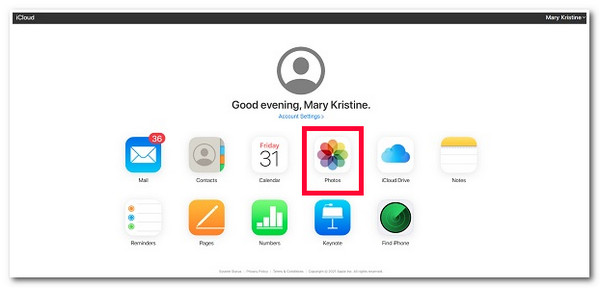
Krok 2Następnie kliknij przycisk „Pobierz” w prawym górnym rogu interfejsu iCloud. Następnie, gdy proces pobierania zostanie ukończony, przejdź do „Folderu pobierania” na swoim komputerze.
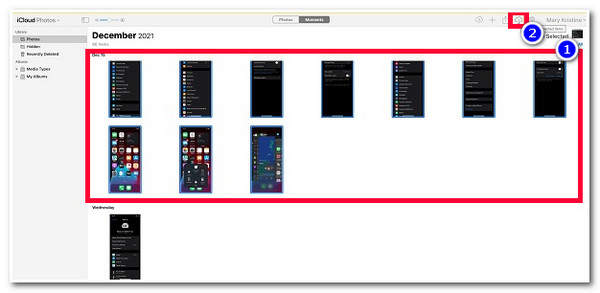
Krok 3Następnie skopiuj pobrany plik zip (zawierający wszystkie wybrane wcześniej zdjęcia) i wklej go na podłączony zewnętrzny dysk twardy w komputerze.
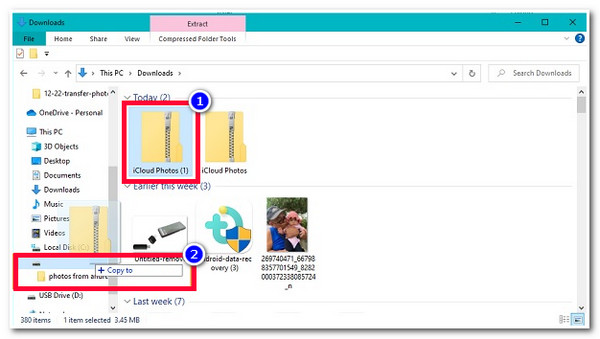
Jak przenieść wszystkie zdjęcia z iCloud na zewnętrzny dysk twardy
Oprócz bezpośredniego sposobu przesyłania zdjęć z iCloud na zewnętrzny dysk twardy, możesz również skorzystać z wydajnego narzędzia do przesyłania plików innej firmy, takiego jak 4Easysoft Transfer iPhone'a! W przeciwieństwie do opcji powyżej, to narzędzie pozwala szybko i sprawnie przenieść wszystkie zdjęcia iCloud na zewnętrzny dysk twardy jednocześnie. Co więcej, jest również wyposażone w kompleksowy podgląd plików, w którym wszystkie pliki do przeniesienia, w tym zdjęcia z iCloud, są wyświetlane w sposób kategoryczny. Dzięki tej funkcji możesz szybko wybrać wszystkie zdjęcia iCloud i natychmiast przenieść je na zewnętrzny dysk twardy. Teraz, to tylko rzut oka na potężne funkcje przenoszenia tego narzędzia. Jeśli chcesz odkryć więcej jego funkcji, przejrzyj poniższą listę!

Menedżer zdjęć umożliwiający tworzenie albumów, podgląd i usuwanie duplikatów zdjęć w partiach, sprawdzanie informacji o zdjęciach itp.
Konwerter HEIC umożliwiający konwersję zdjęć w formacie HEIC do JPG/PNG w celu zaoszczędzenia miejsca i zwiększenia kompatybilności.
Oferuje trzy tryby przesyłania danych: przesyłanie danych między urządzeniami iOS, komputerami i iTunes.
Opcja Usuń przeniesione dane umożliwia usunięcie zdjęć z iCloud, które zostały już przeniesione.
100% Bezpieczne
100% Bezpieczne
Jak przenieść zdjęcia z iCloud na zewnętrzny dysk twardy za pomocą narzędzia 4Easysoft iPhone Transfer Tool:
Krok 1Pobierz bezpłatnie narzędzie 4Easysoft iPhone Transfer na swój komputer. Następnie uruchom narzędzie i przejdź do swojego iPhone'a. Na swoim iPhonie przejdź do aplikacji „Ustawienia”, stuknij swoje imię u góry ekranu, a następnie włącz „iCloud Photos” w „Zdjęciach”, aby narzędzie miało do niego dostęp.

Krok 2Następnie podłącz iPhone'a do komputera za pomocą kabla USB i poczekaj, aż narzędzie zainicjuje pomyślne połączenie. Po jego nawiązaniu zobaczysz wszystkie dane dotyczące swojego urządzenia. Następnie kliknij kartę „Zdjęcia”, wybierz „Zdjęcia iCloud” i wybierz wszystkie zdjęcia, które chcesz przesłać.

Krok 3Następnie kliknij przycisk „Eksportuj do komputera” u góry interfejsu narzędzia. Następnie w wyskakującym folderze wybierz podłączony „zewnętrzny dysk twardy”, na który chcesz przenieść zdjęcia iCloud, i kliknij przycisk „Wybierz folder”.

Krok 4Następnie uzyskaj dostęp do zewnętrznego dysku twardego i sprawdź wszystkie przesłane zdjęcia iCloud. I to wszystko! Oto jak przesyłasz zdjęcia z iCloud na zewnętrzny dysk twardy za pomocą 4Easysoft iPhone Transfer.
Użyj aplikacji Zdjęcia, aby przenieść zdjęcia z iCloud na zewnętrzny dysk twardy
Innym sposobem na przesłanie zdjęć z iCloud na zewnętrzny dysk twardy jest użycie aplikacji Mac Photos. Aplikacja Photos na Macu obsługuje opcję przesłania wszystkich zdjęć z iCloud na zewnętrzny dysk twardy komputera. Jednak zadziała to tylko wtedy, gdy wcześniej włączono synchronizację kopii zapasowych iCloud na komputerze Mac. Ale nie będzie to problemem, jeśli wcześniej ją włączono. Jak więc przesłać zdjęcia z iCloud na zewnętrzny dysk twardy za pomocą aplikacji Mac Photos? Oto kroki, które należy wykonać:
Krok 1Połącz zewnętrzny dysk twardy z komputerem Mac i utwórz nowy folder. Następnie uruchom aplikację „Zdjęcia” i wybierz wszystkie zdjęcia iCloud, które chcesz przenieść.
Krok 2Następnie kliknij przycisk „Eksportuj” w menu „Plik” i wybierz zewnętrzny dysk twardy jako lokalizację do przechowywania zdjęć z iCloud.
Krok 3Następnie kliknij przycisk „Zapisz” w prawym dolnym rogu aplikacji Zdjęcia, aby rozpocząć proces pobierania i zapisywania zdjęć z iCloud.
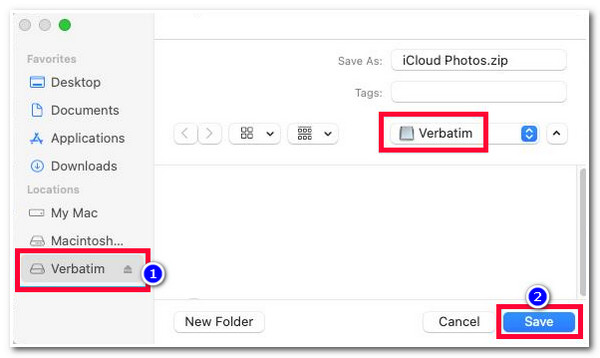
Najczęściej zadawane pytania dotyczące przesyłania zdjęć z iCloud na zewnętrzny dysk twardy
-
Ile zdjęć mogę pobrać za pośrednictwem iCloud?
iCloud pozwala na pobranie maksymalnie 1000 zdjęć jednocześnie. Jeśli ta liczba jest niewystarczająca, aby przenieść wszystkie zdjęcia z iCloud na zewnętrzny dysk twardy, musisz ponownie wykonać proces transferu, aby przenieść pozostałe.
-
Jak długo trwa pobieranie zdjęć z iCloud?
Jeśli masz dużo zdjęć na swoim iCloud do pobrania, może to potrwać kilka godzin. Ale to nadal będzie zależało od liczby zdjęć, które prześlesz i szybkości Twojego Internetu.
-
Ile będzie mnie kosztowała rozbudowa przestrzeni dyskowej iCloud?
Jeśli korzystasz z bezpłatnej przestrzeni dyskowej iCloud, która wynosi 5 GB, możesz skorzystać z innych planów, aby ją ulepszyć. Plany te obejmują 50 GB, które kosztuje $0,99, 200 GB kosztuje $2,99, 2 TB kosztuje $9,99, 6 TB kosztuje $29,99, a 12 TB kosztuje $59,99.
Wniosek
To wszystko! Oto 3 skuteczne sposoby przesyłania zdjęć z iCloud na zewnętrzny dysk twardy! Dzięki tym 3 sposobom możesz teraz zwolnić miejsce na swoim iCloud. Jeśli chcesz szybko przesłać wszystkie swoje zdjęcia z iCloud jednocześnie i bez konieczności synchronizowania kopii zapasowej, to 4Easysoft Transfer iPhone'a tool jest tym, czego szukasz. To narzędzie jest wyposażone w potężną technologię transferu zdjęć, która szybko i sprawnie przenosi wszystkie Twoje zdjęcia iCloud na zewnętrzny dysk twardy! Aby dowiedzieć się więcej o tym narzędziu, odwiedź jego oficjalną stronę internetową już dziś.



